首先安装IIS组件,注意安装所有"internet信息服务"的所有组件;确保正常运行asp程序.
其次创建php运行环境
1.下载和安装php程序,提供下载地址http://cn2.php.net/downloads.php ,我下载的版本是PHP5.2.5
2.解压缩到c:\php(自己指定目录),将PHP文件夹中的php.ini-dist复制到C:\WINDOWS目录下并改名为php.ini,复制php5ts.dll和libmysql.dll两个文件到C:\WINDOWS\system32
3.为了让PHP支持MYSQL和GD库需要编辑php.ini文件,用记事本打开该文件,查找“extension_dir”,然后把extension_dir = "./"修改为extension_dir = "C:\php\ext";另外还需要把“;extension=php_mysql.dll”前的分号去掉,改成extension=php_mysql.dll。把“;extension=php_gd2.dll”前的分号也去掉,修改为extension=php_gd2.dll。
最后配置IIS的PHP映射
打开IIS,在默认网站上点右键选择"属性"---"主目录",更改执行权限为"脚本和可执行文件",再点"配置",打开“添加和编辑应用程序扩展名映射”窗口,添加C:\php\php5isapi.dll的可执行文件.扩展名输入.php,这样在解析过程中将自动调用php5isapi.dll解释PHP语言。
将以下代码另存为index.php
<?
echo phpinfo();
?>
创建虚拟目录执行.
如有异常,请在默认网站属性中的ISAPI筛选器标签,添加一个名为PHP的筛选器,可执行文件选择C:\php\php5isapi.dll即可.
本人机器环境为:WinXP SP2 + IIS5.1
posted @
2008-05-06 04:46 jadmin 阅读(56) |
评论 (0) |
编辑 收藏1.安装JDK
Groovy是基于JVM的,当然,先得装个JDK了,并配置好Java环境
2.下载并安装groovy
下载地址:http://groovy.codehaus.org/Download
posted @
2008-05-06 03:43 jadmin 阅读(1244) |
评论 (0) |
编辑 收藏Groovy是一种基于JVM的敏捷开发语言,它结合了Python、Ruby和Smalltalk的许多强大的特性。 Groovy已在WebWork2中的应用。它可以被编译为标准的Java Bytecode。
该项目主页:http://groovy.codehaus.org/,在该网站上,Groovy是这样定义的:
An agile dynamic language for the Java Platform
Groovy...
posted @
2008-05-06 03:19 jadmin 阅读(109) |
评论 (0) |
编辑 收藏SWT程序
SWT是一套独立的库,用户可以在SWT的基础上很容易地建立自己的应用,本节的目的就是要在SWT上建立一个简单的“Hello world”程序,读者可以在这个简单的程序上建立自己的应用。
加入SWT依赖的包
SWT为用户提供了一套API,用户如果要使用SWT进行开发,必须要把所需的Jar包放在Eclipse项目的ClassPath中。在此笔者采用新建一个插件项目,插件项目会自动引用SWT相关的包,步骤如下。
1. 运行Eclipse。
单击“File”→“New”→“Other”菜单项,在弹出的对话框中选择 Select 对话框左边的 Plug-in Development 向导。如图3所示,选择 Plug-in Project。
图3 新建插件对话框
2. 单击“Next”按钮,弹出新建对话框,输入项目名称。此处使用了“com.free.swtjface.demo”。单击“Next”按钮后弹出新建对话框页,如图4所示。
图4 新建项目
3. 单击“Next”按钮,在接下来的对话框中单击“Finish”按钮,建立一个空的插件项目在此项目中,Eclipse中已经自动引入了此插件所需要依赖的包,其中包括SWT/JFace所用到的包如图5所示。
图5 插件依赖的包
如果用户想加入SWT/JFace相关的包,也可以手动加入下面几个包“org.eclipse.swt.win32. win32.x86_*.jar”、“org.eclipse.swt_*.jar”和“org.eclipse.jface_*.jar”到插件的类路径中。
提示:对于初学者,通过创建插件项目自动引入SWT的jar包是一个比较好的方法,如果开发插件项目,用户也不用但心SWT的jar包没有引入的问题。
“Hello world”SWT程序
现在SWT所依赖的包已经加入到了项目的ClassPath中,SWT程序和Java的程序一样,也是通过main函数运行的,如例程1所示。
例程1 HelloWorldSwt.java
public class HelloWorldSwt {
public static void main(String[] args) {
Display display = new Display();
Shell shell = new Shell(display);
shell.setText("hello world! Window");
shell.open();
while (!shell.isDisposed()) {
if (!display.readAndDispatch()) {
display.sleep();
}
}
display.dispose();
}
}
这段程序虽然很简单,但是它反映了书写SWT程序的步骤:
1. 创建一个Display对象。Display对象是SWT和操作系统通信的桥梁。
2. 创建一个或者多个Shell对象。可以认为Shell代表了程序的窗口。
3. 在Shell内创建各种部件(widget),如按钮、下拉框和列表等。
4. 对各个部件进行初始化(外观、状态等),同时为各种部件的事件创建监听器 (listener)。监听器可以监听窗口的消息,在此没有添加监听器,将会在后面的章节重点介绍监听器的注册。
5. 调用Shell对象的open()方法以显示窗体。
6. 对各种事件进行监听并处理,直到程序发出退出消息。
7. 调用Display对象的dispose()方法以结束程序。
提示:SWT程序的运行和例程1类似,读者如果不清楚SWT程序的运行机制,可以直接复制上面的样板代码就可以了。
运行SWT应用
SWT程序的运行要通过JNI调用相应的操作系统控件,运行SWT程序和运行Java应用程序有点不同,在Eclipse中用户可以选择运行SWT程序(SWT Application)可以运行SWT程序,步骤如下:
1. 打开Java的默认视图,在“Hello world”程序的文件上单击鼠标右键。
2. 选择“SWT Application”菜单,如图6所示。
图6 运行SWT程序
3. 单击“SWT Application”菜单运行,运行效果如图7所示。
图7 SWT“Hello world”程序
HelloWorldSwt程序只创建了一个窗口(shell),读者可以把shell当作其它组件的父窗口,创建其它组件。
提示:在Eclipse3.3以后,运行SWT程序和运行Java程序是一样的。
JFace程序
JFace 是一个用户界面工具箱,它提供很难实现的、用于开发用户界面功能部件的 helper 类,JFace 在原始的窗口小部件系统的级别之上运行。JFace 使用户可以专注于实现特定插件的功能,而不必花费精力来处理底层窗口小部件系统或者解决几乎在任何用户界面应用程序中都很常见的问题。
“Hello world”JFace程序
JFace的应用程序相对来说更简单,它通过“ApplicationWindow”类实现应用,“ApplicationWindow”把和操作系统交互的细节封装起来了,用户只需要关心自己窗口的建立,程序代码如例程2所示。
例程2
public class HelloWorldJFace extends ApplicationWindow {
public HelloWorldJFace() {
super(null);
}
protected Control createContents(Composite parent) {
getShell().setText("hello world! Window");
parent.setSize(400, 250);
return parent;
}
public static void main(String[] args) {
HelloWorldJFace helloWorldApp = new HelloWorldJFace();
helloWorldApp.setBlockOnOpen(true);
helloWorldApp.open();
Display.getCurrent().dispose();
}
}
其中,JFace的应用程序可以通过重载“createContents(Composite parent)”方法添加窗口的组件到parent组件中。
运行JFace的程序和运行SWT程序一样。
Tags:java,rcp,jface,swt,ibm,eclipse,ui,gui
posted @
2008-05-04 18:35 jadmin 阅读(142) |
评论 (0) |
编辑 收藏
图1 SWT/JFace和Workbench的关系
JFace对SWT进行了扩展,把用户熟悉的一些组件进行了封装,在开发中用户可以尽可能地用JFace组件来开发自己的应用。JFace程序和SWT程序类似,只不过JFace把常用的功能进行了提炼,使用户不必太关心SWT的一些细节。
提示:SWT提供了一套API,它因为Eclipse而生,但它完全可以脱离Eclipse而存在。
基本特性 SWT是一个套库函数,它创建了Java 版的本地操作系统 GUI 控件。它依赖于本机实现,这意味着基于SWT的应用程序具有以下几个关键特性。 它们的外观、行为和执行类似于“本机”应用程序。 所提供的窗口小部件(Widget)反映了主机操作系统上提供的窗口小部件(组件和控件)。 主机 GUI 库的任何特殊行为都在 SWT GUI 中得到反映。这些目标使得 SWT 不同于 Java 技术的 Swing,Swing 的设计目标是消除操作系统的差异。SWT 库反映了主机操作系统的基本窗口小部件,JFace 库有助于向 SWT 应用程序中添加大量服务,SWT 最重要的扩展之一是将应用程序的数据模型与显示及更改它的 GUI 隔离开来。SWT中有如下一些基本的组件:1. Widget:基本的 SWT GUI 组件(类似于 Java AWT 中的 Component 和 Swing 中的 JComponent),Widget 是一个抽象类。2. Control:拥有操作系统的对等物的窗口小部件,Control 是一个抽象类。3. Composite:包含其他控件的控件(类似于 Java AWT 中的 Container 和 Swing 中的JPanel)。4. Item:其他控件包含的窗口小部件(该控件可能是复合控件),如列表和表。Item 是一个抽象类。这些窗口组件(或小部件)被安排在继承层次结构中。其中Widget是底层的类,继承关系如图2所示。

图2 Widget类的继承关系
几乎所有SWT GUI都是从某些基础部分开始创建的。所有SWT窗口组件都可以在 org.eclipse.swt.widget 或 org.eclipse.swt.custom 包中找到(一些Eclipse插件还在其他包中提供了定制的窗口组件)。窗口组件包中包含一些基于操作系统控件的控件,而定制包中则包含一些超出操作系统控件集之外的控件。一些定制的软件包控件类似于窗口小部件包中的控件。为了避免命名冲突,定制控件的名称都是以“C”开始的(例如,比较 CLabel 与 Label)。
在SWT中,所有控件(除了一些高级控件,比如 shell)在创建的时候都必须有一个父控件(一个复合实例)。在创建的时候,这些控件被自动“添加”到父控件中,这与必须明确添加到父控件中的 AWT/Swing 中的控件有所不同,自动添加产生了一种“自上而下”地构造GUI的方法。这样,所有控件都可以采用一个复合父控件(或者一个子类)作为构造函数的参数。
大多数控件都有一些必须在创建时设置的标记选项,因此大多数控件还有另外一个构造函数参数,通常称为样式或风格,该参数提供了设置这些选项的标记。所有这些参数值都是 整型常量,并且都是在 org.eclipse.swt 包的 SWT 类中定义的。如果不需要任何参数,则可以使用 SWT.NONE 值。
提示:创建一个组件通常有两个参数,第一个为父组件,第二个组件的显示样式,例如:“Button button = new Button(shell, SWT.RADIO);”。
Tags:java,rcp,jface,swt,ibm,eclipse,ui,gui
posted @
2008-05-04 18:28 jadmin 阅读(98) |
评论 (0) |
编辑 收藏package swt.expandbar;
import org.eclipse.jface.resource.JFaceResources;
import org.eclipse.swt.SWT;
import org.eclipse.swt.graphics.Font;
import org.eclipse.swt.graphics.Image;
import org.eclipse.swt.layout.FillLayout;
import org.eclipse.swt.layout.GridLayout;
import org.eclipse.swt.widgets.Composite;
import org.eclipse.swt.widgets.Display;
import org.eclipse.swt.widgets.ExpandBar;
import org.eclipse.swt.widgets.ExpandItem;
import org.eclipse.swt.widgets.Label;
import org.eclipse.swt.widgets.Link;
import org.eclipse.swt.widgets.Shell;
public class WindowStyle {
public WindowStyle() {
final Display display = Display.getDefault();
final Shell shell = new Shell(SWT.MIN);
shell.setText("ExpandBar练习");
shell.setSize(200, 518);
shell.setLayout(new FillLayout());
ExpandBar expandBar = new ExpandBar(shell,SWT.V_SCROLL);
{
Composite comp1 = new Composite(expandBar,SWT.NONE);
comp1.setLayout(new GridLayout(2,false));
new Label(comp1,SWT.NONE).setImage(new Image(display,"icons/default.gif"));
new Link(comp1,SWT.NONE).setText("<a>查看系统信息</a>");
new Label(comp1,SWT.NONE).setImage(new Image(display,"icons/doc.gif"));
new Link(comp1,SWT.NONE).setText("<a>添加/删除程序</a>");
new Label(comp1,SWT.NONE).setImage(new Image(display,"icons/main.gif"));
new Link(comp1,SWT.NONE).setText("<a>更改一个设置</a>");
ExpandItem item1 = new ExpandItem(expandBar, SWT.NONE);
item1.setText("系统任务");
item1.setHeight(75);// 设置Item的高度
item1.setControl(comp1);// setControl方法控制comp1的显现
}
{
Composite comp2 = new Composite(expandBar,SWT.NONE);
comp2.setLayout(new GridLayout(2,false));
new Label(comp2,SWT.NONE).setImage(new Image(display,"icons/computer.gif"));
new Link(comp2,SWT.NONE).setText("<a>网上邻居</a>");
new Label(comp2,SWT.NONE).setImage(new Image(display,"icons/inc.gif"));
new Link(comp2,SWT.NONE).setText("<a>我的文档</a>");
new Label(comp2,SWT.NONE).setImage(new Image(display,"icons/folder.gif"));
new Link(comp2,SWT.NONE).setText("<a>共享文档</a>");
new Label(comp2,SWT.NONE).setImage(new Image(display,"icons/cmd.gif"));
new Link(comp2,SWT.NONE).setText("<a>控制面板</a>");
ExpandItem item1 = new ExpandItem(expandBar, SWT.NONE);
item1.setText("其他位置");
item1.setHeight(95);// 设置Item的高度
item1.setControl(comp2);// setControl方法控制comp1的显现
}
{
Composite comp3 = new Composite(expandBar,SWT.NONE);
comp3.setLayout(new GridLayout());
// setup bold font
Font boldFont = JFaceResources.getFontRegistry().getBold(JFaceResources.DEFAULT_FONT);
Label l = new Label(comp3,SWT.NONE);
l.setText("我的电脑");
l.setFont(boldFont);
new Label(comp3,SWT.NONE).setText("系统文件夹");
ExpandItem item1 = new ExpandItem(expandBar, SWT.NONE);
item1.setText("详细信息");
item1.setHeight(50);// 设置Item的高度
item1.setControl(comp3);// setControl方法控制comp1的显现
}
shell.layout();
shell.open();
while(!shell.isDisposed()) {
if(!display.readAndDispatch())
display.sleep();
}
display.dispose();
}
public static void main(String[] args) {
new WindowStyle();
}
}
以上程序中会用到7个icon小图片,把他们放置在工程根目录下的icons目录下
运行效果:

Tags:java,rcp,jface,swt,ibm,eclipse,ui,gui
posted @
2008-05-04 16:42 jadmin 阅读(211) |
评论 (0) |
编辑 收藏
1. 软件版本阶段说明
* Base版: 此版本表示该软件仅仅是一个假页面链接,通常包括所有的功能和页面布局,但是页面中的功能都没有做完整的实现,只是做为整体网站的一个基础架构。
* Alpha版: 此版本表示该软件在此阶段主要是以实现软件功能为主,通常只在软件开发者内部交流,一般而言,该版本软件的Bug较多,需要继续修改。
* Beta版: 该版本相对于α版已有了很大的改进,消除了严重的错误,但还是存在着一些缺陷,需要经过多次测试来进一步消除,此版本主要的修改对像是软件的UI。
* RC版: 该版本已经相当成熟了,基本上不存在导致错误的BUG,与即将发行的正式版相差无几。
* Release版: 该版本意味“最终版本”,在前面版本的一系列测试版之后,终归会有一个正式版本,是最终交付用户使用的一个版本。该版本有时也称为标准版。一般情况下,Release不会以单词形式出现在软件封面上,取而代之的是符号(R)。
2. 版本命名规范
软件版本号由四部分组成,第一个1为主版本号,第二个1为子版本号,第三个1为阶段版本号,第四部分为日期版本号加希腊字母版本号,希腊字母版本号共有5种,分别为:base、alpha、beta、RC、release。例如:1.1.1.051021_beta。
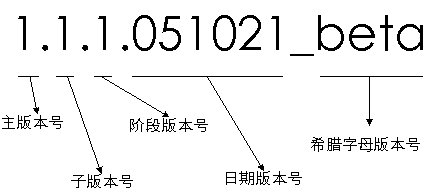
# 版本号定修改规则:
* 主版本号(1):当功能模块有较大的变动,比如增加多个模块或者整体架构发生变化。此版本号由项目决定是否修改。
* 子版本号(1):当功能有一定的增加或变化,比如增加了对权限控制、增加自定义视图等功能。此版本号由项目决定是否修改。
* 阶段版本号(1):一般是 Bug 修复或是一些小的变动,要经常发布修订版,时间间隔不限,修复一个严重的bug即可发布一个修订版。此版本号由项目经理决定是否修改。
* 日期版本号(051021):用于记录修改项目的当前日期,每天对项目的修改都需要更改日期版本号。此版本号由开发人员决定是否修改。
* 希腊字母版本号(beta):此版本号用于标注当前版本的软件处于哪个开发阶段,当软件进入到另一个阶段时需要修改此版本号。此版本号由项目决定是否修改。
# 文件命名规范
文件名称由四部分组成:第一部分为项目名称,第二部分为文件的描述,第三部分为当前软件的版本号,第四部分为文件阶段标识加文件后缀,例如:项目外包平台测试报告1.1.1.051021_beta_b.xls,此文件为项目外包平台的测试报告文档,版本号为:1.1.1.051021_beta。
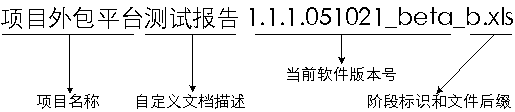
3.
如果是同一版本同一阶段的文件修改过两次以上,则在阶段标识后面加以数字标识,每次修改数字加1,项目外包平台测试报告1.1.1.051021_beta_b1.xls
当有多人同时提交同一份文件时,可以在阶段标识的后面加入人名或缩写来区别,例如:项目外包平台测试报告 1.1.1.051021_beta_b_LiuQi.xls。当此文件再次提交时也可以在人名或人名缩写的后面加入序号来区别,例如:项目外包平台测试报告1.1.1.051021_beta_b_LiuQi2.xls
4. 版本号的阶段标识
软件的每个版本中包括11个阶段,详细阶段描述如下:
阶段名称 阶段标识
需求控制 a
设计阶段 b
编码阶段 c
单元测试 d
单元测试修改 e
集成测试 f
集成测试修改 g
系统测试 h
系统测试修改 i
验收测试 j
验收测试修改 k
===================================================
Alpha:
Alpha是内部测试版,一般不向外部发布,会有很多Bug.除非你也是测试人员,否则不建议使用.
是希腊字母的第一位,表示最初级的版本
alpha就是α,beta就是β
alpha版就是比beta还早的测试版,一般都是内部测试的版本
--------------------
Beta:
很容易理解就是测试版,这个阶段的版本会一直加入新的功能。
RC:(Release Candidate)
Candidate是候选人的意思,用在软件上就是候选版本。Release.Candidate.就是发行候选版本。和Beta版最大的差别在于Beta阶段会一直加入新的功能,但是到了RC版本,几乎就不会加入新的功能了,而主要着重于除错!
RTM:全称为Release to Manufacture。
是给工厂大量压片的版本,内容跟正式版是一样的,不过 RTM.也有出120天评估版。但是说RTM.是测试版是错的。正式在零售商店上架前,是不是需要一段时间来压片,包装、配销呢?所以程序代码必须在正式发行前一段时间就要完成,这个完成的程序代码叫做Final.Code,这次Windows.XP开发完成,外国媒体用Windows XP.goes.gold来称呼。程序代码开发完成之后,要将母片送到工厂大量压片,这个版本就叫做RTM版。所以说,RTM版的程序码一定和正式版一样。但是和正式版也有不一样的地方:例如正式版中的OEM不能升级安装,升级版要全新安装的话会检查旧版操作系统光盘等,这些就是RTM和正式版不同的地方,但是它们的主要程序代码都是一样的。
OEM:
是给计算机厂商随着计算机贩卖的,也就是随机版。只能随机器出货,不能零售。只能全新安装 ,不能从旧有操作系统升级。如果买笔记型计算机或品牌计算机就会有随机版软件。包装不像零售版精美,通常只有一面CD和说明书(授权书)。
RVL:
号称是正式版,其实RVL.根本不是版本的名称。RVL.是一个Warez.Team,台湾分部叫RVL@TW.,它之间又释出一个.WinXP.RVL@TW.版本。它是某中文版+英文Corpfiles破解的。
EVAL:
而流通在网络上的EVAL版,是微软帮媒体记者编辑上课给的,是所谓的「评估版」没错,你输入的金钥是30天的,就可用30天,输入的是180天的,就可用180天。功能上和零售版无乎没有区别。
RTL:Retail.(零售版)
是真正的正式版,正式上架零售版。在安装盘的i386文件夹里有一个 eula.txt,最后有一行EULAID,就是你的版本。比如简体中文正式版是EULAID:WX.4_PRO_RTL_CN,繁体中文正式版是 WX.4_PRO_RTL_TW。其中:如果是WX.开头是正式版,WB.开头是测试版。_PRE,代表家庭版;_PRO,代表专业版。
===============================================================
版本号:
V(Version):即版本,通常用数字表示版本号。(如:EVEREST Ultimate v4.20.1188 Beta )
Build:用数字或日期标示版本号的一种方式。(如:VeryCD eMule v0.48a Build 071112)
SP:Service Pack,升级包。(如:Windows XP SP 2/Vista SP 1)
授权和功能划分:
试用版,通常都有时间限制,有些试用版软件还在功能上做了一定的限制。可注册或购买成为正式版。
Unregistered:未注册版,通常没有时间限制,在功能上相对于正式版做了一定的限制。可注册或购买成为正式版。
Demo:演示版,仅仅集成了正式版中的几个功能,不能升级成正式版。
Lite:精简版。
Full:完整版。
开发阶段划分:
α(Alpha)版:内测版,内部交流或者专业测试人员测试用。Bug较多,普通用户最好不要安装。
β(Beta)版:公测版,专业爱好者大规模测试用,存在一些缺陷,该版本也不适合一般用户安装。
γ(Gamma)版:相当成熟的测试版,与即将发行的正式版相差无几。
RC版:Release Candidate候选版本,处于Gamma阶段。从Alpha到Beta再到Gamma是改进的先后关系,但RC1、RC2往往是取舍关系。
Final:正式版。
语言划分:
SC:Simplified Chinese简体中文版。
GBK:简体中文汉字内码扩展规范版。
TC:Traditional Chinese繁体中文版。
BIG5:繁体中文大五码版。
UTF8:Unicode Transformation Format 8 bit,对现有的中文系统不是好的解决方案。
================================================================================
●alpha 内部测试版
●beta 外部测试版
●demo 演示版
●Enhance 增强版或者加强版 属于正式版
●Free 自由版
●Full version 完全版 属于正式版
●shareware 共享版
●Release 发行版 有时间限制
●Upgrade 升级版
●Retail 零售版
●Cardware 属共享软件的一种,只要给作者回复一封电邮或明信片即可。(有的作者并由此提供注册码等),目前这种形式已不多见。
●Plus 属增强版,不过这种大部分是在程序界面及多媒体功能上增强。
●Preview 预览版
●Corporation & Enterprise 企业版
●Standard 标准版
●Mini 迷你版也叫精简版,只有最基本的功能
●Premium -- 贵价版
●Professional -- 专业版
●Express -- 特别版
●Deluxe -- 豪华版
●Regged -- 已注册版
●CN -- 简体中文版
●CHT -- 繁体中文版
●EN -- 英文版
●Multilanguage -- 多语言版
●Rip 是指从原版文件(一般是指光盘或光盘镜像文件)直接将有用的内容(核心内容)分离出来,剔除无用的文档,例如PDF说明文件啊,视频演示啊之类的东西,也可以算做是精简版吧…但主要内容功能是一点也不能缺少的!另:DVDrip是指将视频和音频直接从DVD光盘里以文件方式分离出来。
●trail 试用版(含有某些限制,如时间、功能,注册后也有可能变为正式版)
●RC 版 就是Release Candidate(候选版本)的简称。从微软的惯例来看推出RC版操作系统就代表正式版的操作系统已经离我们不远了,因为微软操作系统的开发步骤是这样的:内部测试->alpha公测->beta公测->RC版->正式版上市;通常微软的RC版本筛选会经历2-3个过程,也就是说微软会推出RC1、RC2或者RC3的操作系统,而随后就是正式版操作系统上市了,因此通常来看RC1版操作系统已经同最终零售版操作系统相差无几了。该版本已经完成全部功能并清除大部分的BUG。到了这个阶段只会除BUG,不会对软件做任何大的更改。
●RTM 版。这基本就是最终的版本,英文是 Release To Manufactur,意思是发布到生产商。
●Original Equipment Manufacturer (OEM)
You may license products through an Original Equipment Manufacturer (OEM). These products, such as Windows operating systems, come installed when you purchase a new computer.
OEM软件是给电脑生产厂的版本,无需多说。
●Full Packaged Product (FPP)-Retail
Physical, shrink-wrapped boxes of licensed product that can be purchased in a local retail store or any local software retailer.
FPP就是零售版(盒装软件),这种产品的光盘的卷标都带有"FPP"字样,比如英文WXP Pro的FPP版本的光盘卷标就是WXPFPP_EN,其中WX表示是Windows XP,P是Professional(H是Home),FPP表明是零售版本,EN是表明是英语。获得途径除了在商店购买之外,某些MSDN用户也可以得到。
●Volume Licensing for Organizations (VLO)
You may enjoy potentially significant savings by acquiring multiple product licenses. Depending on the size and type of your organization.
团体批量许可证(大量采购授权合约),这是为团体购买而制定的一种优惠方式。这种产品的光盘的卷标都带有"VOL"字样,取"Volume"前3个字母,以表明是批量,比如英文 WXP Pro的VOL版本的光盘卷标就是WXPVOL_EN,其中WX表示是Windows XP,P是Professional(VOL没有Home版本),VOL表明是团体批量许可证版本,EN是表明是英语。获得途径主要是集团购买,某些 MSDN用户也可以得到。
这种版本根据购买数量等又细分为“开放式许可证”、“选择式许可证”、“企业协议”、“学术教育许可证”等以下5种版本
·Open License
·Select License
·Enterprise Agreement
·Enterprise Subscription Agreement
·Academic Volume Licensing
由此可见,平时说的什么select/corp是许可证授权方式,他的出现是为了用若干种不同级别的优惠政策卖同一种软件,通过select/corp 许可证授权方式得到的xxx的光盘都是VOL这一种、是并不是有很多种,只不过是相同的VOL光盘配以不同的许可证方式;而Volume Licensing (Product) Keys,即VLK,它所指的只是一个Key(密匙),仅仅是一个为证明产品合法化、以及安装所使用的Key,因为根据VOL计划规定,VOL产品是不需要激活的!
或者说,VLK不是指一种版本,而是指这种版本在部署(deploy)过程中所需要的Key,而需要VLK这种Key的版本应该叫做VOL!只不过在实际中,没有必要强调这种叫法、称呼的准确性,加之很多人的VOL版本光盘是通过企业的选择式许可证、企业协议等方式得到的等等原因,所以才会有很多人叫他为“选择版”等等。
官方网站有一个表格,上面有一句话:“Different products require different Volume Licensing Keys (VLKs). Refer to the table below to make sure you have the correct VLK for your Microsoft product.”,我想这就很好的说明了VLK指的是Key而不是产品了。 很明显的,FPP需要激活,VOL不需要激活
================================================================================
Beta 是希腊字母中的第二个字母β,在软件开发中指软件测试的第二阶段,由将来用户中的一部分人试用。以前,希腊字母alpha指软件开发过程中的第一阶段,包括部件测试,整件测试和系统测试。 Beta测试也指产品推出前的测试,软件商把beta测试版软件在网上发放给更多的用户进行实用测试为以后版本的出台做准备。
Alpha版(内部测试版):一般只在软件开发公司内部运行,不对外公开。主要是开发者自己对产品进行测试,检查产品是否存在缺陷、错误,验证产品功能与说明书、用户手册是否一致。
Beta版(外部测试版):软件开发公司为对外宣传,将非正式产品免费发送给具有典型性的用户,让用户测试该软件的不足之处及存在问题,以便在正式发行前进一步改进和完善。一般可通过Internet免费下载,也可以向软件公司索取。
Demo版(演示版):主要是演示正式软件的部分功能,用户可以从中得知软件的基本操作,为正式产品的发售扩大影响。如果是游戏的话,则只有一两个关卡可以玩。该版本也可以从Internet上免费下载。
Enhace版(增强版或加强版):如果是一般软件,一般称作“增强版”,会加入一些实用的新功能。如果是游戏,一般称作“加强版”,会加入一些新的游戏场景和游戏情节等。这是正式发售的版本。
Free版(自由版):这一般是个人或自由软件联盟组织的成员制作的软件,希望免费给大家使用,没有版权,一般也是通过Internet免费下载。
Full Version版(完全版):也就是正式版,是最终正式发售的版本。
Shareware版(共享版):有些公司为了吸引客户,对于他们制作的某些软件,可以让用户通过Internet免费下载的方式获取。不过,此版本软件多会带有一些使用时间或次数的限制,但可以利用在线注册或电子注册成为正式版用户。
Release版(发行版):不是正式版,带有时间限制,也是为扩大影响所做的宣传策略之一。比如Windows Me的发行版就限制了只能使用几个月,可从Internet上免费下载或由公司免费奉送。
Uprgade版(升级版):当你有某个软件以前的正式版本时,可以购买升级版,将你的软件升级为最新版。升级后的软件与正式版在功能上相同,但价格会低些,这主要是为了给原有的正版用户提供优惠。
测试版与演示版
α:代表该软件仅仅是一个初步完成品,通常只在软件开发者内部交流,也有很少一部分发布给专业测试人员。该版本软件的bug较多,而且极不稳定,用了之后也有可能导致系统崩溃。不过,普通用户难以得到它,即使得到最好也不要安装。
β:该版本相对于α版已有了很大的改进,消除了严重的错误,但还是存在着一些缺陷,需要经过大规模的发布测试来进一步消除bug。这一版本通常由软件公司免费发布,用户可从相关的站点下载。通过一些专业爱好者的测试,将结果反馈给开发者,后者再进行有针对性的修改。该版本也不适合一般用户安装。
γ:该版本已经相当成熟了,与即将发行的正式版相差无几,如果用户实在等不及了,尽可以装上一试。
trial:试用版。试用版的软件在最近几年颇为流行,主要是得益于因特网的迅速发展。该版本软件通常都有时间限制,如20天、1个月等等,时间一到,用户就无法再使用了,除非交纳一定的费用进行注册和购买正式版。有些试用版软件还在功能上做了一定的限制。
unregistered:未注册版。未注册版与试用版两者极其类似,只是未注册版通常没有时间限制,在功能上相对于正式版做了一定的限制,例如绝大多数网络电话软件的注册版和未注册版,两者之间在通话质量上有很大差距。还有些虽然在使用上与正式版毫无二致,但是动不动就会弹出一个恼人的消息框来提醒你注册,如看图软件 acdsee。用户如果对该软件感兴趣,可以通过指定的方法向软件公司注册。
demo:非正式版软件中数该版本的知名度最大,称为演示版。演示版仅仅集成了正式版中的几个功能,颇有点像unregistered。不同的是,demo版一般不能升级和通过注册的方法变为正式版。
以上是软件正式版本推出之前的几个版本,α、β、γ可以称为测试版,大凡成熟软件总会有多个测试版,如windows 98的β版,前前后后将近有10个。这么多的测试版一方面保证最终产品尽可能地满足用户的需要,另一方面也尽量减少了软件的bug,在这一点上很值得中国软件商学习。而trial、unregistered、demo有时统称为演示版,这一类版本的广告色彩较为浓厚,颇有点“先尝后买”的味道,对于普通用户而言自然是再好不过了。
正式版
不同类型软件的正式版本通常也有区别。
release:该版本意味“最终释放版”,在出了一系列的测试版之后,终归会有一个正式版本,对于用户而言,购买该版本的软件绝对不会错。该版本有时也称为标准版。值得一提的是release通常不会以单词形式出现在软件封面上,取而代之的是符号(r),如windows nt (r)4.0、ms-dos(r) 6.22等等。
registered: 很显然该版本是与unregistered相对的注册版,注册版、release和standard版一样,都是软件的正式版本。只是注册版软件的前身有很大一部分是从网上下载的。
standard:这是最常见的标准版,不论是什么软件,标准版一定存在。标准版中包含了该软件的基本组件及一些常用功能,可以满足一般用户的需求。其价格相对高一级版本而言还是平易近人的,如金山词霸Ⅲ标准版、office 97标准版等等。
deluxe:顾名思义即为“豪华版”,豪华版通常是相对于标准版而言,无非是多了几个“华而不实”的功能,价格却要高出一大块,因此不推荐一般用户购买。此版本通常是为那些追求“完美”的发烧友所准备的。
reference:该版本的型号常见于百科全书中,比较有名的是微软的encarta系列,reference是最高级别,其包含的主题、图像、影片剪辑等相对于 standard和deluxe版均有大幅增加,容量由一张光盘猛增至三张光盘,并且加入了不少新的交互功能,当然价格也不菲。可以这么说,这一版本的百科全书才能算是真正的百科全书,也是发烧友的收藏首选。
professional:专业版。专业版是针对某些特定的开发工具软件而言的,专业版中有许多内容是标准版中所没有的,这些内容对于一个专业的软件开发人员来说是极为重要的功能。如微软的visual foxpro标准版并不具备编译成可执行文件的功能(.exe文件),这对于一个完整的开发项目而言显然是无法忍受的,除非客户机上也有foxpro,如果用专业版就没有这个问题了。
enterprise:其中文译名为企业版。企业版是开发类软件中的极品(相当于百科全书中的 reference版)。拥有这一套版本的软件可以毫无障碍地开发任何级别的应用软件。如著名的visual c++的企业版相对于专业版包括了几个附加的特性:如sql调试、扩展的存储过程向导、支持as/400对ole db的访问等。而这一版本的价格也是普通用户难以问津的。如,microsoft的visual studio 6.0 enterprise中文版的价格为23000元。
其他版本
除了以上介绍的一些版本外,还有一些专有版本名称。
update:升级版。升级版的软件是不能独立使用的,该版本的软件在安装过程中会搜索原有的正式版,如不存在,则拒绝执行下一步。如microsoft office 97 升级版、windows 95升级版等等。不过有些升级版却是名不副实,经过改动,就可以……
oem:oem通常是出现在硬件中,如今软件业也出现了oem产品。将自己的产品交给别的公司去卖,并打上对方的标记,双方互惠互利,一举两得。
单机(网络)版:网络版在功能、结构上远比单机版复杂,如果留心一下软件的报价,你就会发现某些软件单机版和网络版的价格差别非常巨大,有些甚至多一个客户端口就要加不少钱。
普及版:该版本有时也会被称为共享版,其特点是:价格便宜(有些甚至完全免费),功能单一,针对性强(当然也有占领市场、打击盗版等因素)。与试用版不同的是,该版本的软件一般不会有时间上的限制,当然如果用户想升级,最好还是去购买正式版。
posted @
2008-04-23 07:13 jadmin 阅读(75) |
评论 (0) |
编辑 收藏具体操作如下:
右键单击我的电脑,选择“属性”单击“高级”选项卡,在“性能”里面单击“设置”按钮,选择“高级”选项卡,最下面有“虚拟内存”一项,单击“更改”按钮,在虚拟内存对话框里,选择C盘,选择“自定义大小”,然后在最小值输入框中输入“0”,最大值里也输入“0”,,单击“设置”。
然后选择D盘,设置你需要的最小值和最大值。完成后,单击“设置”按钮,最后,单击“确定”按钮,
系统可能要求重新启动,按“确定”,系统重新启动以后,虚拟内存就放到“D”盘了。
=============================
设置虚拟内存
虚拟内存的概念是相对于物理内存而言的,当系统的物理内存空间入不敷出时,操作系统便会在硬盘上开辟一块磁盘空间当做内存使用,这部分硬盘空间就叫虚拟内存。Windows 98中采用Win386.swp文件的形式,而Windows 2000/XP则采用页面文件pagefile.sys的形式来管理虚拟内存。
一、大小情况
1.一般情况
一般情况下,建议让Windows来自动分配管理虚拟内存,它能根据实际内存的使用情况,动态调整虚拟内存的大小。
2.关于最小值
Windows建议页面文件的最小值应该为当前系统物理内存容量再加上12MB,而对于物理内存容量小于256MB的用户,则建议将页面文件的最小值设得更大些:
①使用128MB或者更少内存的用户,建议将当前物理内存容量的1.75倍设置为页面文件的最小值。
②内存大小在128MB到256MB之间的用户,建议将当前物理内存容量的1.5倍设置为页面文件的最小值。
3.关于最大值
一般来说,页面文件的最大值设置得越大越好,建议设置为最小值的2到3倍。
4.极端情况
假如硬盘空间比较紧张,在设置页面文件时,只需保证它不小于物理内存的3/4即可。
如果物理内存很大(大于512MB),则可以将虚拟内存禁用。(上海 任亚维)
5.根据不同的任务环境设置
①以3D游戏为主的环境
3D游戏对CPU、显卡和内存要求都很高,如果物理内存小于256MB,建议把虚拟内存预设得大一点,这对提高游戏的稳定性和流畅性很有帮助。
②以播放视频为主的环境
视频应用对硬盘空间的“胃口”很大,不过千万不要像在3D游戏环境中一样把虚拟内存设得很大,尤其是Windows XP的用户。因为Windows XP不会自动把不需要的空间释放掉,也就是说那个Pagefiles.sys文件会越来越大。如果你把虚拟内存和Windows XP放在同一分区,播放RM、ASF等视频流文件以后,系统经常会提示你虚拟内存设得太小或是磁盘空间不足。查看此时的页面文件,已经足有1GB大小了。所以建议经常欣赏视频文件的Windows XP用户,把初始数值设小一点,或者将虚拟内存转移到系统盘以外的分区。
二、设置方法
下面以在Windows XP下转移虚拟内存所在盘符为例介绍虚拟内存的设置方法:进入“打开→控制面板→系统”,选择“高级”选项卡,点击“性能”栏中的“设置”按钮,选择“高级”选项卡,点击“虚拟内存”栏内的“更改”按钮,即可进入“虚拟内存”窗口;在驱动器列表中选中系统盘符,然后勾选“无分页文件”选项,再单击“设置”按钮;接着点击其他分区,选择“自定义大小”选项,在“初始大小”和“最大值”中设定数值,然后单击“设置”按钮,最后点击“确定”按钮退出即可。
posted @
2008-04-22 13:28 jadmin 阅读(84) |
评论 (0) |
编辑 收藏Ben Watson,知名开发者。任职于GeoEye,是其所属开发团队的领导者。本文发表于他自己的博客,阐述了十种学习新技术的方法。
1、要看书
在成千上万的编程图书中,可能很大一部分根本毫无用处。但是仍然有很多图书对你的(编程)能力有很大的提升。我一直坚持,相比在网络上查找很多有用信息,在同类图书中查找要来得更容易更快捷。阅读技术图书可心更好地抓住核心内容。对于理论,架构和设计等方面来说,图书也一样很有帮助。只不过要找到高质量的、权威的信息,就不如网络上可供查找的范围广。
2、读代码
这也是我很喜欢的一种方式。如果我并没有几年的专业编程工作经验,在学习之初我并不会去读很多复杂的代码。如果我要是早些开始学习,我将是一个比现在更好的程序员。但是,开始时我会从一些开源项目里,去学习那些源代码(当然,这些代码不能与我的工作有关,也不是我自己写的)。要从自己会使用到的,或者自己感兴趣的程序开始这项工作。我是从 Paint.net 这个网站里开始学习的,而且已经积累了很多关于 .NET 的编程技术。
读别人的代码可以为你提供更多不同的工作思路,这比你完全凭自己思考得到的工作方式要多。
3、写代码
谨记,要写大量的代码。从根本上来讲,最好的学习方法就是实践。如果不写代码,你根本不能把(某种语言中)内在的东西学习透彻。学习之初,可以从一些技术指南和图书中照搬一些尽量简单的程序。当然,这种照搬是要自己完全手工输入,而不是复制和粘贴,这两种之间的效果差别是很大的。这种方法的主旨就在于,使知识内在化,并思考其用法,而不是盲目照抄。学习过程中,要时常查找新的 API 调用方法,这其实是简单的事情。
最重要的是,要写一个你自己的程序,不管它是一个简单的游戏,或者是一个参与开源项目的程序,还是一个公为你自己使用的简单插件。用不同的方式来写程序,尽量尝试使用新的技术,新的技巧,新的设计方式。一定要让现在的项目比以往的项目更好。想要成一个优秀的开发者,这一点是核心。
4、与其他开发者交流
像Apple,微软,Google 等大公司一样的新闻描述的一样,(与其他开发者交流)可以让你解决一些复杂的问题。虽然这并不能让你感觉到自己已经成一个团队或是社区的成员,但是这种方法可以让你接触到更多不同的想法。
不同类型的项目要求不同的设计方法,代码技术,开发流程和设计思想。如果你工作在一个小团队里,你不必与太多的人接触,只要在用户群会议中找到一些人(来讨论)即可。如果这样还不行的话,参与到在线论坛中与其他人讨论(这时你需要更努力地寻找高质量的讨论内容)。
5、教会别人
相对于仅仅读代码之类的工作,教其他人学习可以让你更深入地学习某个技术,这种方法有着非凡的效果。教会别人某个技术,同样也会让你更专注于这种技术,并且可以比别人更深层次地理解它。同样你也会面对一些问题。
“如果你不能向一个六岁的儿童解析清楚一个概念,那么其实是你并没有完全理解它。”Albert Einstein说。
教学场景可以是无穷无尽的:与工作搭档一对一交流,休息碰面,非正式周会,学习茶会,教室,讨论发表会,等等。每周在相同理念开发者之间举办一次30分钟的非正式会议怎么样?每周,让几个人来就他们想要更深入了解话题,向大家传授这些技术知识,并且展开讨论。如果你知道你将要向团队成员们传授正学学习的知识,你是不是更想要了解这项技术的每个细节呢?
6、收听网络电台
如果你有空闲的时间,可以订阅网络电台节目。我现在最喜欢的编程节目就是.Net Rocks。这个节目还会做一些视频节目,叫做dnrTV 。这样会让你即时捕捉到最新最好的技术。一个人是不能学习到所有知识的,而网络电台刚是一个学习了解广泛知识的途径。
7、阅读博客
博客远远比阅读者要多,但是其中有一些却是极其优秀的。我这里不并不是要推荐博客,因为网络上已经有了足够多的博客。这是与真正在开发你所喜欢和使用的软件的开者联系的好方法。
8、学习新的语言
即使你已经在C(++,#) / JAVA 等语言上有很好的造诣,仍然有很多其他可以解决问题的编程语言。学习新的语言,是对你已有思维方式的挑战。这不仅仅是另一种语言,更是对思维的重新架构。的确,所有的语言最后都会被编译成汇编程序,但是这并不意味着高级语言毫无价值。
9、学习不正确的方式
除了要学习应该怎么做,还要学习不应该怎么做。经常阅读 Dailywtf.com ,学习你并不知道的经验与教训。学习适当的面向对象设计方式,代码写作方式和必须要写的代码等,是很好的方式,但是如果不细心的话也容易养成不良习惯。学习认识不正确的思路是负责项目开发至关重要的一环。
维基百科对很多觉的不正确方式有十分透彻的分类。
10、要谦虚。
学习,意味着:
◆用更好的知识代替不完美的知识;
◆增长你所不知道的知识。
只有承认自己有所不足,才能有学习的动力。归根到底,就是谦虚,不对吗?如果你开始认为你已经掌握了所有需要的知识,那么你就危险了。真正的学习是如饥似渴地追逐知识并使其内在化,这需要很大的努力。我们都知道这一点,但是要必须时常不断地提醒自己。
posted @
2008-04-09 18:34 jadmin 阅读(111) |
评论 (0) |
编辑 收藏
打开“控制面板”,单击“管理工具→本地安全策略→本地策略→安全选项”,双击其中“关机:清理虚拟内存页面文件”一项,单击弹出菜单中的“已启用”选项,单击“确定”即可。
2、如何自行配置WindowsXP的服务
如果你是在单机使用WindowsXP,那么很多服务组件是根本不需要的,额外的服务程序影响了系统的速度,完全可将这些多余的服务组件禁用。单击“开始→控制面板→管理工具→服务”,弹出服务列表窗口,有些服务已经启动,有些则没有。我们可查看相应的服务项目描述,对不需要的服务予以关闭。如“Alerter”,如果你未连上局域网且不需要管理警报,则可将其关闭。
3、Smartdrv程序有什么作用
现象:在许多有关WindowsXP安装的介绍文章中都提到:“如果在DOS下安装WindowsXP非常慢,肯定是安装前未运行Smartdrv.exe。我想问这个Smartdrv.exe文件有什么饔?具体如何使用?
Smartdrv.exe这个文件对于熟悉DOS的朋友肯定很清楚,主要作用是为磁盘文件读写增加高速缓存。大家知道内存的读写速度比磁盘高得多,如果将内存作为磁盘读写的高速缓存可以有效提高系统运行效率。Smartdrv.exe这个文件在Windows各个版本的安装光盘中或是硬盘上的Windows/command/里都有,只有几十KB,把这个文件复制到软盘下,启动系统后直接运行这个程序(可以不加参数,该程序会自动根据内存大小分配适当的内存空间作为高速缓存),再安装WindowsXP即可。另外提醒大家,这个程序在安装完Windows后,不要运行,否则Windows可用内存将减少。
4、Win32k.sys是什么文件
现象:我刚装了WindowsXP,可是接下去再装毒霸就发现病毒,位于F:\WINNT\SYSTEM32里的Win32k.sys文件,删又不可删,隔离又不行,在Windows98下或DOS下删就会导致WindowsXP不可启动,请问该文件是干什么用的,有什么方法解决?
这个文件是WindowsXP多用户管理的驱动文件。在X:\Windows\System32\Dllcache目录下有此文件的备份。只要将此备份拷到X:\Windows\System32下替代带病毒的文件即可。做一张Windows98启动盘,并将Attrib.exe文件拷入软盘,此文件在装有Windows98的机器上的X:\Windows\Command目录下。在BIOS的AdvancedBIOSFeatures中将启动顺序调整为从A盘启动,进入DOS后,进入X:\Windows\System32目录,输入Attrib-s-h-rwin32k.sys,再进入X:\Windows\System32\dllcache目录下输入同样命令,再用copywin32k.sysX:\windows\System32覆盖原文件,再重新启动即可。
5、WindowsXP的开机菜单有什么含义
现象:最近我安装了WindowsXP操作系统,我知道在启动时按F8键或当计算机不能正常启动时,就会进入WindowsXP启动的高级选项菜单,在这里可以选择除正常启动外的8种不同的模式启动WindowsXP。请问这些模式分别代表什么意思?
(1)安全模式:选用安全模式启动WindowsXP时,系统只使用一些最基本的文件和驱动程序启动。进入安全模式是诊断故障的一个重要步骤。如果安全模式启动后无法确定问题,或者根本无法启动安全模式,那你就可能需要使用紧急修复磁盘ERD的功能修复系统了。
(2)网络安全模式:和安全模式类似,但是增加了对网络连接的支持。在局域网环境中解决WindowsXP的启动故障,此选项很有用。
(3)命令提示符的安全模式:也和安全模式类似,只使用基本的文件和驱动程序启动WindowsXP。但登录后屏幕出现命令提示符,而不是Windows桌面。
(4)启用启动日志:启动WindowsXP,同时将由系统加载的所有驱动程序和服务记录到文件中。文件名为ntbtlog.txt,位于Windir目录中。该日志对确定系统启动问题的准确原因很有用。
(5)启用VGA模式:使用基本VGA驱动程序启动WindowsXP。当安装了使WindowsXP不能正常启动的新显卡驱动程序,或由于刷新频率设置不当造成故障时,这种模式十分有用。当在安全模式下启动WindowsXP时,只使用最基本的显卡驱动程序。
(6)最近一次的正确配置:选择“使用‘最后一次正确的配置?启动WindowsXP”是解决诸如新添加的驱动程序与硬件不相符之类问题的一种方法。用这种方式启动,WindowsXP只恢复注册表项HklmSystemCurrentControlSet下的信息。任何在其他注册表项中所做的更改均保持不变。
(7)目录服务恢复模式:不适用于WindowsXPProfessional。这是针对WindowsXPServer操作系统的,并只用于还原域控制器上的Sysvol目录和ActiveDirectory目录服务。
(8)调试模式:启动WindowsXP,同时将调试信息通过串行电缆发送到其他计算机。如果正在或已经使用远程安装服务在你的计算机上安装WindowsXP,可以看到与使用远程安装服务恢复系统相关的附加选项。
6、如何彻底删除XP
现象:我装了WindowsMe和WindowsXP双系统,都是FAT32格式。C盘装WindowsMe,E盘装WindowsXP。昨天,WindowsXP系统丢失了SYSTEM32.DLL,启动不了。于是我在进入WindowsMe系统内,在E盘直接删除WindowsXP。但是,每次开机都出现多系统启动菜单,供选择。我该怎样才可以彻底删除XP?
用一张Windows9x/Me的启动盘启动,在“A:”下输入“SYSC:”,给C盘重新传系统即可。
7、如何处理WindowsXP不能自动关机现象
现象:我的WindowsXP有时候不能自动关闭电脑,请问应该怎么办?
安装完WindowsXP之后,有些计算机在单击关闭电脑之后并不能自动关闭,而需像以前的AT电源一样手动关闭。这主要是WindowsXP未启用高级电源管理。修正方法:单击“开始→控制面板→性能和维护→电源选项”,在弹出的电源选项属性设置窗口中,单击“高级电源管理”并勾选“启用高级电源管理支持”。
8、如何创建“锁定计算机”的快捷方式
因有急事而需要离开,但又不希望电脑进行系统注销,该怎么办?你完全可以通过双击桌面快捷方式来迅速锁定键盘和显示器,且无需使用“Ctrl+Alt+Del”组合键或屏幕保护程序。操作方法:在桌面上单击鼠标右键,在随后出现的快捷菜单上指向“新建”,并选择“快捷方式”。接着,系统便会启动创建快捷方式向导。请在文本框中输入下列信息:rundll32.exeuser32.dll,LockWorkStation,单击“下一步”。输入快捷方式名称。你可将其命名为“锁定工作站”或选用你所喜欢的任何名称,单击“完成”。你还可对快捷方式图标进行修改(我最喜欢的一个是由Shell32.dll所提供的挂锁图标)。如需修改快捷方式图标,请执行下列操作步骤:右键单击“快捷方式”,并在随后出现的快捷菜单上选择“属性”。选择“快捷方式”选项卡,接着,单击“更改图标”按钮。在以下文件中查找图标文本框中,输入Shell32.dll,单击“确定”。从列表中选择所需图标,并单击“确定”。你还可为快捷方式指定一组快捷键,比如“Ctrl+Alt+L”。这种做法虽然只能帮助你节省一次击键,但却可使操作变得更加灵便。如需添加快捷键组合,请执行下列操作步骤:右键单击“快捷方式”,并在随后出现的快捷菜单上选择“属性”。选择“快捷方式”选项卡,在快捷键文本框中,输入任何键值,而WindowsXP则会将其转换成快捷键组合(一般应采取Ctrl+Alt+任意键的形式)。如欲锁定键盘和显示器,只需双击相关快捷方式或使用所定义的快捷键即可。
9、如何调整桌面图标颜色质量
在桌面空白处单击鼠标右键,在打开的“显示属性”对话框中选择“设置”选项卡,通过“颜色质量”下拉列表你可以调整计算机的颜色质量。你也可以通过编辑注册表来调整桌面图标的颜色质量,具体操作步骤:
打开注册表编辑器,进入HKEY_CURRENT_USER\ControlPanel\Desktop\WindowMetrics子键分支,双击ShellIconBPP键值项,在打开的“编辑字符串”对话框中,“数值数据”文本框内显示了桌面图标的颜色参数,系统默认的图标颜色参数为16。这里提供的可用颜色参数包括:4表示16种颜色,8表示256种颜色,16表示65536种颜色,24表示1600万种颜色,32表示TrueColor(真彩色)。你可以根据自己的不需要选择和设置你的桌面图标颜色参数。单击“确定”关闭“编辑字符串”对话框。注销当前用户并重新启动计算机后设置就生效。
在桌面空白处单击鼠标右键,在打开的“显示属性”对话框中选择“外观”选项卡,在这里你可以方便地对整个桌面、窗口或者其他项目的字体和图标大小进行调整。
不过,用这种方式设置图标大小有一定局限性,比如,用户只能选择系统已经提供的桌面大小方案,不能自己任意设置桌面图标的大小。如果你想随心所欲地对桌面图标大小进行调整,可以通过编辑注册表来达到目的。具体操作步骤是:打开注册表编辑器,进入HKEY_CURRENT_USER\ControlPanel\Desktop\WindowMetrics子键分支,双击ShellIconSize键值项,在打开的“编辑字符串”对话框中,“数值数据”文本框内显示了桌面图标的大小参数,系统默认29,用户可以根据自己的需要设置参数大小(参数越大,桌面图标也越大),然后单击“确定”关闭“编辑字符串”对话框。当你注销当前用户并重新启动计算机后设置就生效。
10、如何对系统声音进行选择与设置
系统声音的选择与设置就是为系统中的事件设置声音,当事件被激活时系统会根据用户的设置自动发出声音提示用户。选择系统声音的操作步骤如下:
(1)在“控制面板”窗口中双击“声音及音频设备”图标,打开“声音及音频设备”属性对话框,它提供了检查配置系统声音环境的手段。这个对话框包含了音量、声音、音频、语声和硬件共5个选项卡。
(2)在“声音”选项卡中,“程序事件”列表框中显示了当前WindowsXP中的所有声音事件。如果在声音事件的前面有一个“小喇叭”的标志,表示该声音事件有一个声音提示。要设置声音事件的声音提示,则在“程序事件”列表框中选择声音事件,然后从“声音”下拉列表中选择需要的声音文件作为声音提示。
(3)用户如果对系统提供的声音文件不满意,可以单击“浏览”按钮,弹出浏览声音对话框。在该对话框中选定声音文件,并单击“确定”按钮,回到“声音”选项卡。
(4)在WindowsXP中,系统预置了多种声音方案供用户选择。用户可以从“声音方案”下拉表中选择一个方案,以便给声音事件选择声音。
(5)如果用户要自己设置配音方案,可以在“程序事件”列表框中选择需要的声音文件并配置声音,单击“声音方案”选项组中的“另存为”按钮,打开“将方案存为”对话框。在“将此配音方案存为”文本框中输入声音文件的名称后,单击“确定”按钮即可。如果用户对自己设置的配音方案不满意,可以在“声音方案”选项组中,选定该方案,然后单击“删除”按钮,删除该方案。
(6)选择“音量”选项卡,打开“音量”选项卡。你可以在“设备音量”选项组中,通过左右调整滑块改变系统输出的音量大小。如果希望在任务栏中显示音量控制图标,可以启用“将音量图标放入任务栏”复选框。
(7)你想调节各项音频输入输出的音量,单击“设备音量”区域中的“高级”按钮,在弹出的“音量控制”对话框里调节即可。这里列出了从总体音量到CD唱机、PC扬声器等单项输入输出的音量控制功能。你也可以通过选择“静音”来关闭相应的单项音量。
(8)单击“音量”选项卡中的“扬声器设置”区域中的“高级”按钮后,在弹出的“高级音频属性”对话框你可以为自己的多媒体系统设定最接近你的硬件配置的扬声器模式。
(9)在“高级音频属性”对话框中选择“性能”选项卡,这里提供了对音频播放及其硬件加速和采样率转换质量的调节功能。要说明的是,并不是所有的选项都是越高越好,你需要根据自己的硬件情况进行设定,较好的质量通常意味着较高的资源占有率。
设置完毕后,单击“确定”按钮保存设置。
11、如何分配临时管理权限
许多程序在安装过程中都要求你具备管理权限。这里介绍了一种以普通用户身份登录的情况下,临时为自己分配管理权限的简单方法。在右键单击程序安装文件的同时按住“Shift”键。在随后出现的快捷菜单中单击“运行方式”,输入具有相应管理权限的用户名和密码。这种方式对于开始菜单上的应用程序同样适用。
12、如何关闭WindowsXP的自动播放功能
一旦你将多媒体光盘插入驱动器,自动运行就会从驱动器中读取数据,这会造成程序的设置文件和在音频媒体上的音乐立即开始。你可以用下面这个办法关闭这个功能:打开“开始→运行”,在对话框中输入“gpedit.msc”命令,在出现“组策略”窗口中依次选择“在计算机配置→管理模板→系统”,双击“关闭自动播放”,在“设置”选项卡中选“已启用”选项,最后单击“确定”按钮即可(图1-32)。
13、如何恢复被破坏的系统引导文件
现象:我只安装了WindowsXP系统,但在开机时显示“BOOT.INI非法,正从C:\WINDOWS\启动”,然后就进入了启动状态,并且也能照样工作,请问这是怎么一回事,能否在不重装系统的情况下使系统恢复到正常启动状态?
出现这种情况是因为C盘下面的“Boot.ini”文件被破坏了。但是由于你的机器中只有一个操作系统,当然它就是默认的操作系统,即使“Boot.ini”文件被破坏了,也将自动地引导该系统进行装载。
解决的办法是建立一个“Boot.ini”文件即可。其内容为:
[BootLoader]
Default=C:
[OperatingSystems]
C:\=“MicrosoftWindowsxp”
14、如何恢复输入法图标
现象:本人使用WindowsXP中文版,不慎使任务栏隐藏了输入法图标,请问该如何恢复输入法图标。
打开“控制面板”,双击“区域和语言选项”图标,进入“区域和语言选项”对话框,选择“语言”选项卡,单击“详细信息”按钮,在弹出的对话框中单击“语言栏”按钮,在接着出现的“语言栏设置”对话框中勾选“在桌面上显示语言栏”选项。这时候桌面会出现语言栏,单击右上角的最小化按钮,输入法图标就回到任务栏中去了。
15、如何恢复误删除的boot.ini文件
现象:我第一次装WindowsXP时,重启后没有任何问题。但是由于误操作,删掉了C盘目录下的一个文件(文件名是:boot.ini),然后再重启时每次都显示两行字:“boot.ini是非法的。现在正从C:/Windows/下启动”。然后可以顺利进入WindowsXP。但是速度明显慢了,比没删这个文件时慢了很多,而且,每次都要看见那两行字。请问如何修复?
boot.ini是系统启动时,需要查询的一个系统文件,它告诉启动程序本计算机有几个操作系统、各系统的位置在哪里等信息。重新恢复的方法如下:单击“开始”菜单,依次指向“程序→附件→记事本”,打开“记事本”,在记事本里输入:
[bootloader]
timeout=30
default=multi(0)disk(0)rdisk(0)partition(1)\Windows
[operatingsystems]
multi(0)disk(0)rdisk(0)partition(1)\Windows=“MicrosoftWindowsXPProfessional”/fastdetect
然后将它保存为名字是boot.ini的文件,并将此文件保存到C盘的根目录下即可。
16、如何加快WindowsXP窗口显示速度
我们可以通过修改注册表来改变窗口从任务栏弹出,以及最小化回归任务栏的动作,步骤如下:打开注册表编辑器,找到HKEY_CURRENT_USER\ControlPanel\Desktop\WindowMetrics子键分支,在右边的窗口中找到MinAnimate键值,其类型为REG_SZ,默认情况下此健值的值为1,表示打开窗口显示的动画,把它改为0,则禁止动画的显示,接下来从开始菜单中选择“注销”命令,激活刚才所作的修改即可。
17、如何解决WindowsXP关机出现英文提示
现象:我的WindowsXP关机时会出现一个进度条,并提示“Toreturntowindowsandcheckthestatusoftheprogramclickcancelifyouchoosetoendtheprogramimmediatelyyouwillloseanyunsaveddata.
Toendtheprogramnowclickend.”然后就正常关机,但有时却不出现,我想会不会与我的东方影都3的记忆播放有关,但关闭记忆播放功能也无效,请问如何办?
这是因为你关闭WindowsXP时还有程序在运行,请在关机之前保存并关闭一切应用程序。如果直接单击“End”按钮,那么未保存的任务会丢失,这时可以按“Ctrl+Alt+Del”打开任务管理器,然后关闭应用程序。如果在任务管理器列表中为空,那么就在“系统进程”中将它关闭。如果不进行任何操作,那么系统将在进度条到头时自动关闭未关闭的程序并关闭系统。请你在关机之前关闭一切应用程序、系统驻留程序就不会出现这个提示了。当你确定没有任何需要保存的任务时,可以不必理会此对话框。
18、如何控制桌面的图标显示
通常很多用户还是习惯于在桌面上保留“我的文档”及其他经常访问文件夹快捷方式以及经常使用的程序快捷方式。如果你想在桌面上显示“我的电脑”、“我的文档”、“网上邻居”、IE浏览器的快捷方式图标,只需进行如下操作:在桌面单击鼠标右键,在右键菜单中选择“属性”命令,在打开的“显示属性”对话框中选择“桌面”选项卡,单击“自定义桌面”按钮,打开“桌面”项目对话框。在“常规”选项卡的“桌面图标”栏中选择所需项目的复选框,然后单击“确定”返回上一级对话框,再单击“应用”按钮即可。
19、如何删除WindowsXP的“更新”选项
对于大多数的用户来说,WindowsXP的WindowsUpdate功能似乎作用不大,我们可以去掉它,操作步骤如下:打开注册表编辑器,找到HKEY_CURRENT_USER\Software\Microsoft\Windows\CurrentVersion\Policies\Explorer子键分支,选择“编辑”菜单下的“新建”命令,新建一个类型为REG_DWord的值,名称为NoCommonGroups,双击新建的NoCommonGroups子键,在“编辑字符串”文本框中输入键值“1”,然后单击“确定”按钮并重新启动系统即可。
20、如何设置音频属性
打开“控制面板”,双击“声音及音频设备”图标,在“声音及音频设备属性”对话框中,选择“音频”选项卡,在该选项卡中,你可以看到与“声音播放”、“录音”和“MIDI音乐播放”有关的默认设备。当你的计算机上安装有多个音频设备时,就可以在这里选择应用的默认设备,并且还可以调节其音量及进行高级设置。
进行音频设置的操作步骤如下:
(1)在“声音播放”选项组中,从“默认设备”下拉列表中选择声音播放的首选设备,一般使用系统默认设备。
(2)用户如果希望调整声音播放的音量,可以单击“音量控制”窗口,在该窗口中,将音量控制滑块上下拖动即可调整音量大小。
(3)在该窗口中,用户可以为不同的设备设置音量。例如,当用户在播放CD时,调节“CD音频”选项组中的音量控制滑块,可以改变播放CD的音量;当用户播放MP3和WAV等文件时,用户还可以在“音量控制”窗口进行左右声道的平衡、静音等设置。
(4)用户如果想选择扬声器或设置系统的播放性能,可以单击“声音播放”选项组中的“高级”按钮,打开“高级音频属性”对话框,在“扬声器”和“性能”选项卡可以分别为自己的多媒体系统设定最接近你的硬件配置的扬声器模式及调节音频播放的硬件加速功能和采样率转换质量。
(5)在“录音”选项组中,可以从“默认设备”下拉列表中选择录音默认设备。单击“音量”按钮,打开“录音控制”对话窗口。用户可以在该窗口中改变录音左右声道的平衡状态以及录音的音量大小。
(6)在“MIDI音乐播放”选项组中,从“默认设备”下拉列表中选择MIDI音乐播放默认设备。单击“音量”按钮,打开“音量控制”窗口调整音量大小。
(7)如果用户使用默认设备工作,可启用“仅使用默认设备”复选框。设置完毕后,单击“应用”按钮保存设置。
21、如何设置语声效果
用户在进行语声的输入和输出之前,应对语声属性进行设置。在“声音和音频设备属性”对话框中,选择“语声”选项卡,在该选项卡中,用户不但可以为“声音播放”和“录音”选择默认设备,而且还可调节音量大小及进行语声测试。
(1)在“声音播放”选项组中,从“默认设备”下拉列表中选择声音播放的设备,单击“音量”按钮,打开“音量控制”窗口调整声音播放的音量。要设置声音播放的高级音频属性,单击“高级”按钮完成设置。
(2)在“录音”选项组中,从“默认设备”下拉列表中选择语声捕获的默认设备,单击“音量”按钮,打开“录音控制”窗口调整语声捕获的音量。要设置语声捕获的高级属性,单击“高级”按钮完成设置。
(3)单击“测试硬件”按钮,打开“声音硬件测试向导”对话框,该向导测试选定的声音硬件是否可以同时播放声音和注册语声。注释:要确保测试的准确性,在测试之前必须关闭使用麦克风的所有程序,如语声听写或语声通信程序。
(4)单击“下一步”按钮,向导开始测试声音硬件,并通过对话框显示检测进度。
(5)检测完毕后,打开“正在完成声音硬件测试向导”对话框,通告用户检测结果,单击“完成”按钮关闭对话框。
(6)设置完毕后,单击“确定”按钮保存设置。
22、如何手动使计算机进入休眠状态
现象:请问如何用手动方式使WindowsXP的计算机进入休眠状态?
休眠功能是WindowsXP提供的一项非常酷的特性,它“隐藏”在ShutDown(关机)对话框中。如果你的计算机支持休眠功能,那么借助以下技巧,可通过手动方式使其进入休眠状态。如需以手动方式使你的计算机进入休眠状态,请执行以下操作步骤:选择“开始→关闭计算机”,在关闭Windows对话框中,选择“休眠”。当你的计算机进入休眠状态后,内存中的内容将保存到硬盘上。当你将计算机唤醒时,进入休眠状态前打开的所有程序与文档都将恢复到桌面上。如需在你的计算机上激活休眠支持特性,请执行以下操作步骤:你必须以管理员、Administrators或PowerUsers组成员的身份登录。如果你的计算机与某个网络建立了连接,那么网络策略设置可能会导致这一操作过程无法实现。单击“开始→控制面板→性能和维护→电源选项”,选择“休眠”选项卡,选中“启用休眠”,单击“确定”关闭电源选项对话框。如果休眠选项卡不可用,则说明你的硬件设备无法支持该特性。
23、如何提高WindowsXP的启动速度
使用微软提供的“Bootvis”软件可以有效地提高WindowsXP的启动速度。这个工具是微软内部提供的,专门用于提升WindowsXP启动速度。下载解压缩到一个文件夹下,并在“Options”选项中设置使用当前路径。之后从“Trace”选项下拉菜单中选择跟踪方式。该程序会引导WindowsXP重新启动,并记录启动进程,生成相关的BIN文件。之后从Bootvis中调用这个文件,从Trace项下拉菜单中选择“Op-timizesystem”命令即可。
WindowsXP虽然提供了一个非常好的界面外观,但这样的设置也在极大程度上影响了系统的运行速度。如果你的电脑运行起来速度不是很快,建议将所有的附加桌面设置取消,也就是将WindowsXP的桌面恢复到Windows2000样式。
设置的方法非常简单:在“我的电脑”上单击鼠标右键,选择“属性”,在“高级”选项卡中单击“性能”项中的“设置”按钮,在关联界面中选择“调整为最佳性能”复选框即可。
此外,一个对WindowsXP影响重大的硬件就是内存。使用256MB内存运行WindowsXP会比较流畅,512MB的内存可以让系统运行得很好。如果条件允许,最好增大内存。
24、如何为WindowsXP减肥
WindowsXP比以往的任何Windows系统都要庞大,其硬盘空间需求1.5GB。虽然相对于能跑WindowsXP的主流电脑来说,一般都拥有10GB以上的硬盘,但一些电脑发烧友有时还是乐于减少WindowsXP的体积。
(1)删除驱动备份:Windows\Drivercache\i386目录下的Driver.cab文件(73MB)。
(2)删除Help文档(减掉40多MB)。
(3)删除Windows\Ime下不用的输入法(日文、韩文、约80MB)。
(4)把我的文件、IE的临时文件夹转到其他硬盘(分区)。
(5)把虚拟内存转到其他硬盘(分区)。
25、如何卸载WindowsXP
现象:我原来使用的操作系统是Windows98,最近听说WindowsXP非常好,就安装了该系统。第一次安装是从Windows98中安装,装完后觉得不太好,就格式化WindowsXP的分区后重新从DOS安装到D盘,安装完后发现多重启动菜单有三项(第一次装的WindowsXP那一项还在),请问如何删除多余的一项?另外,如果我要删除WindowsXP,除了格式化D盘外,怎样才能将它彻底删除?
Windows98和WindowsXP双系统的启动菜单是由C盘根目录下的一个文件来控制的,通过修改该文件可以更改启动菜单。要想删除多余的WindowsXP项目,你可以打开C盘根目录下的boot.ini文件,其中有两行重复的“multi(0)…”,删除其中一行即可。要想彻底删除WindowsXP,除了格式化它所在分区之外,你还必须按下面的方法删除多重启动菜单和多余的系统文件:
(1)制作一张Windows98启动盘,并将Windows98下的sys.com文件拷入该系统盘。
(2)用该启动盘启动,在A:>下执行sysC:命令。
(3)删除C盘根目录下多余的文件,这些文件包括:boot.ini、bootfont.bin、bootsect.dos、ntdetect.com、pagefile.sys等。
26、如何隐藏桌面图标
在WindowsXP中增加了隐藏桌面图标的功能,你只需用鼠标单击桌面空白处,在弹出的右键菜单中选定“排列图标”命令,然后在其下一级级联菜单中取消对“显示桌面图标”命令的选定,系统就会自动将所有桌面图标隐藏。
如果桌面上图标数量较多,可以用以下方法重新排列图标:在桌面空白区域单击鼠标右键,在弹出菜单中选择“排列图标”,然后在下一级菜单中单击图标排列规则即可。
利用WindowsXP的“桌面清理”功能,可将你桌面上不使用的图标清理掉。方法是:在上面的“桌面”项目对话框的“常规”选项卡中,如果你选中“每60天运行桌面清理向导”复选框,系统就会每60天自动运行一次桌面清理向导,帮你清理掉桌面上不使用的图标。如果你单击“现在清理桌面”按钮,则系统会立即打开桌面清理向导,将你不使用的快捷方式图标移到一个名为“未使用的桌面快捷方式”的桌面文件夹中。该向导不移动、更改和删除任何程序,如果你想将某个图标重新移回桌面,可以从“未使用的桌面快捷方式”的桌面文件夹中将其还原。
27、如何在WindowsXP中进行繁体字输入
使用微软拼音3.0可以进行繁体字输入,你可在系统中选择微软拼音输入法,单击“选项”并在其中选中简、繁转换项,这时输入法状态条中就会有简、繁转换按钮,需要使用它切换即可进行繁体字输入了。
当然还有其它更多的方法,就不再一一详述了。
28、如何找回两台电脑相连图标
现象:我的电脑装的是WindowsXP,在上网时系统托盘内的两台电脑相连的小图标不见了,使我经常不知道是否在线。请问应如何将它恢复?
小图标不见了的原因在于网络连接的属性设置不对。在Windows98中拨号连接上互联网后,该连接的小图标将自动显示在任务栏上。如果小图标不见了,可右击“我的连接”,选择“属性→设置→选项”,选中“显示调制解调器状态”即可恢复。在Windows2000和WindowsXP中,用户可以控制和设置连接图标的显示和隐藏功能。具体的方法是打开拨号连接或者网络连接的“属性”对话框,然后选中或者清除“连接后在通知区域显示图标”复选框,就可以实现该图标的显示或隐藏了。
29、如何制作自动系统恢复软盘
现象:我在WindowsXP下未找到制作紧急修复磁盘的界面,请问如何制作?另外我的Windows98每次启动时都提示输入用户名与密码,请问如何消除?
WindowsXP的紧急修复磁盘准确的名称应该是“自动系统恢复(ASR)软盘”,它可以备份那些启动系统所需的系统文件。制作方法是:单击“开始→所有程序→附件→系统工具”,然后单击“备份”,单击备份工具向导中的“高级模式”按钮。在“工具”菜单上,单击“ASR向导”;然后按照屏幕上的提示进行操作即可(注意:事先应准备好保存系统设置的1.44MB的空软盘)。使用方法也很简单:将WindowsXP系统的安装光盘插入CD驱动器中,重新启动计算机。在出现安装界面时,按F2,系统将提示你插入以前创建的ASR软盘(ASR不会还原数据文件)。请按照屏幕上的向导进行操作即可自动恢复系统。另外,即使没有“自动系统恢复(ASR)软盘”,也可以使用“修复”功能恢复WindowsXP系统引导菜单,只是某些个人的特殊设置会被恢复成默认设置,使用“自动系统恢复(ASR)软盘”则不会。
Windows98每次启动时都提示输入用户名与密码,可以按“Esc”键进入Windows98桌面,这时可以将Windows目录下的密码文件*.pwl删除。例如用户名为“qq”,相应的密码文件就是“qq.pwl”,找到它并删除它,然后重新启动电脑,在出现登录窗口时输入原来的用户名“qq”,密码不填,这样就可以消除了。
30、如何自动关闭停止响应的程序
在WindowsXP操作系统中,这个设置可以使WindowsXP当诊测到某个应用程序已经停止响应时可以自动关闭它,而不需要进行麻烦的手工干预。想要实现这个功能,就请单击“开始→运行”输入“Regedit”打开注册表编辑器,找到HKEY_CURRENT_USER\ControlPanel\Desktop分支,将AutoEndTasks的键值设置为1即可。
31、为何不能安装WindowsXP
现象:我用Windows98启动盘启动计算机并安装WindowsXP,整整花了6个小时才完成,听朋友说他在一台配置和我一样的机器上只花了1个小时的时间就完成了WindowsXP的安装(也是用Windows98启动盘启动),请问WindowsXP正确的安装方法是怎样的?
这是因为你没有加载磁盘高速缓存的缘故。此文件在Windows98的安装目录下,名为smartdrv.exe,将其拷入软盘,安装之前运行一下就可以了。另外你可以将启动顺序设为从光盘启动,这样WindowsXP的安装盘会自动加载磁盘高速缓存。
32、为何不能在WindowsXP下安装软件
现象:我在一台安装有WindowsXP家庭版的微机上安装软件时出现“Youdonothaveaccesstomaketherequriedsystemconfigurationmodifications.Pleasereturnthisinstallationfromanadministratorsaccount.”。请问这是为什么?这种软件在Windows98下可正常安装。请问如何解决?
WindowsXP为了保护系统的安全和稳定,使用了用户账户和密码保护的方式来控制用户的操作。即只有指定的人才能干指定的事情。安装软件等修改系统的操作需要用户拥有该计算机管理员的权力才能执行,这就是你为什么不能安装软件的原因,相信还有很多操作你都执行不了。
系统在安装时,默认“administrator”帐号是管理员的身份,你可以采用下面的方法使自己成为管理员:
(1)首先要以管理员的身份进入计算机。单击“开始”菜单上的“注销”,确认进入等待登录的画面,同时按下键盘上的“Ctrl+Alt+Del”键。
(2)在弹出的对话框中,在用户名框中输入“administrator”,密码框中输入安装时设置的密码。如果你在安装时没有设置密码,密码当然为空,然后回车进入计算机。
(3)打开“控制面板中”的“用户账户”,就会看到自己的用户账户,在旁边写着“受限的账户”。
(4)单击打开自己的账户,然后单击“更改账户类型”。在弹出的窗口中,单击选中“计算机管理员”的单选按钮,然后单击“更改账户类型”按钮,确认并退出。你现在就可以干自己想做的事情了。
为了保证计算机的安全,建议用户设置用户密码,以避免发生安全问题而遭到不必要的损失。
33、为何更改硬件配置就出现死机现象
现象:在WindowsXP中只要一更改硬件配置,系统就启动不了,如何解决?
这是因为WindowsXP中使用了激活产品程序,激活产品程序是微软在WindowsXP中最新加入的防盗版功能。由于激活产品程序会根据你的电脑硬件配置生成一个硬件号,因此如果你改变了改硬件配置,激活产品程序就会发现硬件配置与之不符,这时系统就会停止运行并要求你重新激活产品才可以重新运行。
34、为什么WindowsXP磁盘可用空间不断减少
现象:我使用WindowsXP时发现,随着不断地增加、删除应用程序,磁盘可用空间不断减少,这是为什么?
从Windows2000开始,Windows会在每个硬盘分区中建立一个“SystemVolumeInfor-mation”文件夹,在该文件夹中提供的是系统默认保存的系统还原备份文件。不过Windows2000还没有正式提供系统还原功能,在WindowsXP中,你可以看到相关的选项。
为防止这个问题发生,最简单的方法就是关闭“系统还原”功能。如果要删除这个文件夹中保存的文件,你需要以Administrator(管理员)身份登录系统。
35、为什么WindowsXP所占空间很大
现象:安装了WindowsXP后,使用一段时间发现经常登陆的一个用户的文件夹所占的空间特别大,大约1.2GB;可是其他不常登陆的只有10MB左右,这是怎么回事?
WindowsXP为每个用户都设置了各自的文件夹,把登录用户在使用过程中的操作都记录下来,同时也产生各自的临时文件,上网缓存文件,安装软件时产生的共用文件(软件中共用),所以常登录的用户文件夹必然很大。把临时文件与上网的缓存文件删除可以省出很多空间。
36、如何消除WindowsXP的文档保护功能
怎样消除WindowsXP的文档保护功能?
为了完全消除Windows文档保护功能,打开注册表编辑器,设置键值:HKEY_LOCAL_MACHINE\SOFTWARE\Microsoft\WindowsNT\CurrentVersion\Winlogon,将SFCDisable的键值设置为0xFFFFFF9D即可
破坏硬盘主引导扇区
如果你有机会接触对方的电脑,无论是否是物理接触都可以,只要能在对方的电脑上运行下面这些代码,就可以破坏对方硬盘主引导扇区,象病毒一样厉害。方法是运行debug,然后输入:
a100
movax,301
movbx,1000
movcx,1
movdx,80
int13
g=10010e
posted @
2008-04-09 18:27 jadmin 阅读(78) |
评论 (0) |
编辑 收藏